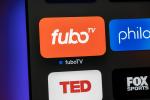有料の Spotify プレミアム ユーザーの場合 Spotify のプレミアム料金おそらく、プレイリストを厳選したり、曲を気に入ったり、プラットフォームの使いやすい機能を使用したりするのに少なくともある程度の時間を費やしたことがあるでしょう (そして最近リニューアルされました) 新旧の音楽を発見するためのユーザー インターフェイス。
コンテンツ
- Spotify のモバイルアプリから音楽をダウンロードする方法
- モバイルでダウンロードした音楽にアクセスする方法
- モバイル上の Spotify からダウンロードした音楽を削除する方法
- Spotify のデスクトップ アプリから音楽をダウンロードする方法
- デスクトップでダウンロードした音楽にアクセスする方法
- デスクトップ上の Spotify からダウンロードした音楽を削除する方法
しかし、必要な音楽やお気に入りのポッドキャストがすべて利用できない場合があります。 長時間の飛行機に乗るときや週末のキャンプ旅行など、ストリーミングに使用できるインターネット接続。 スティック。 そこで Spotify のオフラインリスニング機能が役に立ちます。 プレイリストをダウンロードする、アルバム、ポッドキャストをデスクトップ アプリやモバイル アプリを通じて視聴できるため、外出中でも楽しむことができます。
これを行うには、a である必要があります。 無料版の購読者はポッドキャストのみをダウンロードできます。 プレミアム加入者の場合、最大 5 台のデバイスに最大 10,000 曲をダウンロードできますが、削除されないようにするには 30 日に 1 回ログインする必要があります。
Spotify では個々の曲をダウンロードできないことにも注意してください。最初に曲をプレイリストに追加するか、プレイリストを作成してからダウンロードする必要があります。 ただし、アルバム全体をダウンロードすることはできます。
Spotify から音楽をダウンロードしてオフラインで聴く方法は次のとおりです。 Spotify についてさらに詳しく知りたい場合は、 私たちの解説をチェックしてください サービス上で。
おすすめ動画
簡単
5分
Spotify プレミアム アカウント
Spotify デスクトップ アプリ
スポティファイ スマートフォン またはタブレット アプリ (iOS または アンドロイド)

Spotify のモバイルアプリから音楽をダウンロードする方法
スマートフォンまたはタブレットを手に取り、Spotify アプリを起動します。 開始する前に、モバイルデータの状況に応じて、ダウンロード設定を好みに設定してください。 デバイスのモバイルデータ通信を使用したくない場合は、まずそれをオフにしてください。
ステップ1: に行く 設定、オーディオ品質をクリックして下にスクロールし、 ダウンロード。

ステップ2: まだ選択していない場合は、ここでダウンロードの音質を選択できます。 Wi-Fi 経由でのみダウンロードする場合は、品質を自由に設定してください。 すごく高い 最高の再生のために。

関連している
- 完璧なサウンドを得るためにイコライザー設定をマスターする方法
- Spotify でよくある問題とその解決方法
- 2021 年の Spotify の HiFi レベルは MIA でした。 2022 年は何か変わるでしょうか?
ステップ 3: オンにする場合は、 携帯電話を使用してダウンロードする ここのオプションでは、データを節約するために低品質のダウンロードを選択できます。 データ消費量が問題にならない場合は、より高い品質を選択してください。 このボタンを使用すると、 オフ この位置では、Wi-Fi に接続していないと何もダウンロードできません。

ステップ 4: ダウンロードは非常に簡単です。 ダウンロードしたいプレイリスト、アルバム、またはポッドキャストを検索または参照するだけです。 Made For セクション、作成した既存のプレイリスト、デイリー ミックス、フル アルバム、ポッドキャスト エピソードなど、どこからでも利用できます (個々の曲を除く)。

ステップ5: 選択したら、あとはアイコンをタップするだけです。 下矢印 アイコンが表示され、ダウンロードが始まります。 これを行うと、ライブラリにも追加されます ( 心臓 横のアイコンが塗りつぶされます)。
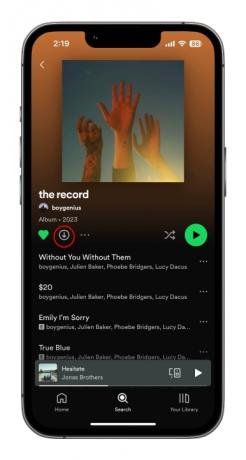
ステップ6: すべてのトラックに緑色のマークが表示されたら、ダウンロードが完了し、成功したことがわかります。 下矢印 彼らの隣に。

モバイルでダウンロードした音楽にアクセスする方法
長い旅行や飛行機でダウンロードに熱中したばかりの場合は、良いものをすべて見つける最も簡単な方法を次に示します。
ステップ1: Spotify アプリで、 あなたのライブラリ 下部のツールバーのアイコン。

ステップ2: 使用 ダウンロード済み 上部にあるフィルター。 これにより、ダウンロードしたすべてのものが解析され、インターネット接続がない場合でもここからのものはすべて再生されることが保証されます。
モバイル上の Spotify からダウンロードした音楽を削除する方法
ダウンロードした音楽、プレイリスト、アルバム、ポッドキャストを削除するのは追加するのと同じくらい簡単で、多かれ少なかれそのプロセスとは逆です。
ステップ1: 削除したいコンテンツ (プレイリスト、アルバム、ポッドキャスト) に移動し、緑色のアイコンの選択を解除するだけです。 下矢印. 確認メッセージが表示されます。 選択する 削除 自分の選択をロックするために。
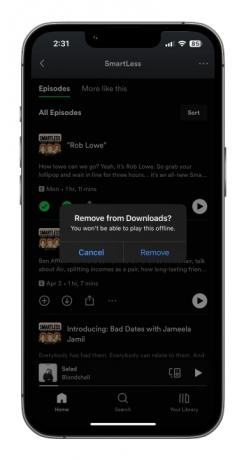
ステップ2: 極端な話、デバイスの空き容量を増やし、モバイル上の Spotify からダウンロードしたコンテンツをすべて削除したい場合は、 設定 ホーム画面の右上隅にある歯車。


ステップ 3: 下にスクロールして、 保管所、 ここでは、ダウンロードが使用しているデバイス上のスペースの量が表示されます。 タップ すべてのダウンロードを削除する をタップして選択を確定します 削除。 ダウンロードしたものはすべてデバイスから削除されます。

Spotify のデスクトップ アプリから音楽をダウンロードする方法
信じられないかもしれませんが、Spotify デスクトップ アプリを使用してダウンロードするプロセスは、基本的にモバイルやタブレットで行う場合とまったく同じです。 オーディオ品質設定にアクセスするのは少し異なるため、そこから始めます。
ステップ1: Mac または Windows では、 設定 からのメニュー スポティファイ アプリを選択して、 ドロップダウンメニュー アプリの右上隅にあるプロフィール写真から。

ステップ2: 下にスクロールして、 オーディオ品質 そして選択をしてください。 ラップトップまたはデスクトップは有線または Wi-Fi インターネット アクセスを使用している可能性が高いため、選択する必要があります。 すごく高い 可能な限り最高の再生を実現します。
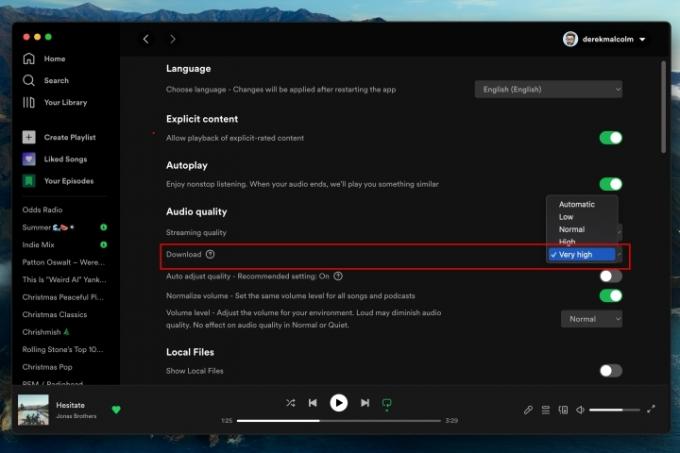
ステップ 3: ダウンロードするには、上記で説明したように、ダウンロードしたいプレイリスト、アルバム、またはポッドキャストを見つけて、緑色のアイコンをクリックするだけです。 下矢印 アイコン。 ダウンロードが開始され、緑色に塗りつぶされた部分が表示されます。 下矢印 ダウンロードが成功したことを知らせるアイコンが表示されます。

デスクトップでダウンロードした音楽にアクセスする方法
これはモバイル アプリのエクスペリエンスとは少し異なります。 ダウンロードしたコンテンツはすべて、ストリーミング可能なすべてのコンテンツの中から緑色の下矢印アイコンによって簡単に識別され、すべてを 1 つで解析します。 ダウンロード フィルターが少し違います。
これを行うには、アプリを オフラインモード。
ステップ1: Mac では、画面の左上隅にある Apple メニューから、 スポティファイ ドロップダウン メニューにアクセスします。
Windows PC では、 ... 画面上部のアイコンをクリックして選択します ファイル。

ステップ2: どちらのプラットフォームでも、ドロップダウン メニューに表示されます。 オフラインモード。 これをクリックしてください。 これにより、プロフィール画像の横に小さな青いアイコンが表示され、オフライン モードであることがわかり、メイン画面にはすべての画像が表示されます。 音楽ダウンロード — プレイリスト、アルバム、ポッドキャスト エピソード — を 1 か所に。
ライブラリ内のダウンロードしていないものはグレー表示され、オフライン モードを終了するまで再生できません。

デスクトップ上の Spotify からダウンロードした音楽を削除する方法
ここでストリーミング ファイルをスキップしているように聞こえないように注意してください (または、 壊れたレコード 高齢の場合)、デスクトップ Spotify アプリからダウンロードしたトラックを削除する方法は、モバイルでの場合とほぼ同じです。
アクセスするだけで、 設定 メニューで、下にスクロールして、 保管所 セクションを選択し、 すべてのダウンロードを削除します。 簡単。
編集者のおすすめ
- SoundCloudから音楽をダウンロードする方法
- Spotify プレミアムをキャンセルする方法
- Spotify から Apple Music に切り替える方法
- 映画から音楽まで、2021 年はドルビー アトモスの年でした
- このホリデー シーズンはデルタ航空で Spotify を無料で楽しみましょう